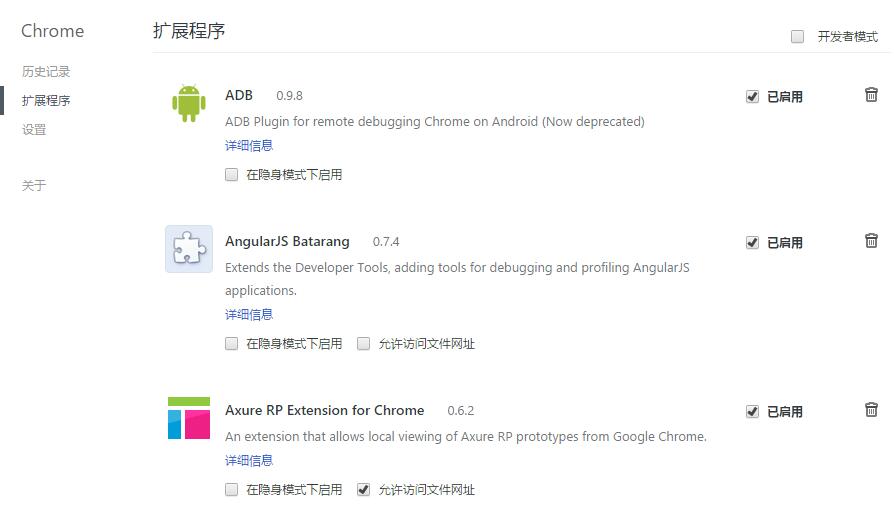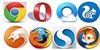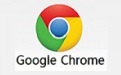
谷歌浏览器(Google Chrome)是由谷歌公司开发的一款设计简洁、技术先进的免费网页浏览器。它以其极速的页面加载能力、高度的稳定性与安全性而著称。浏览器内核强大的V8 JavaScript引擎为复杂的网络应用提供了强劲动力,同时其拥有一个庞大且丰富的扩展程序生态,用户可以通过Chrome网上应用店安装各种插件来无限扩展浏览器的功能。
| 相关软件 | 版本说明 | 下载地址 |
|---|---|---|
| 谷歌浏览器 | mac版 | 查看 |
| Chromium浏览器 | v74.0.3686.0 | 查看 |
| Chrome(谷歌浏览器) | 个人网银版 | 查看 |
| 谷歌浏览器更新器 | 绿色版 | 查看 |
| 夸克浏览器电脑版 | v1.4.0.887 | 查看 |
| 绿茶浏览器 | 电脑版 v8.5.3.0 | 查看 |
软件亮点
简洁直观的界面:谷歌浏览器的界面设计简洁直观,用户可以轻松访问常用功能。同时,它还提供了丰富的主题和皮肤选择,允许用户根据自己的喜好进行个性化定制。
智能搜索栏(Omnibox):谷歌浏览器的地址栏和搜索栏整合在一起,形成了智能搜索栏。用户可以直接在地址栏中输入网址或搜索关键词,无需切换到搜索页面即可快速获取信息。
跨设备同步:谷歌浏览器支持跨设备同步功能。用户只需登录谷歌账号,即可在不同设备上同步书签、历史记录、密码等数据。这使得用户可以在任何设备上无缝继续之前的浏览体验。
隐私保护:谷歌浏览器提供了隐私浏览模式(隐身模式),用户可以在此模式下浏览网页而不会留下任何浏览记录或Cookie。此外,谷歌浏览器还内置了密码管理工具和安全检查功能,帮助用户保护在线隐私和安全。
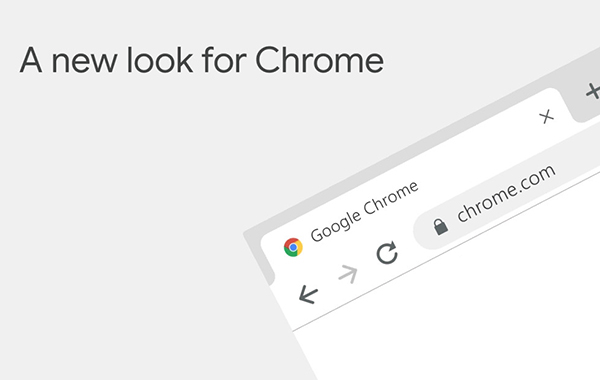
软件特色
丰富的扩展程序:谷歌浏览器提供了丰富的扩展程序生态,用户可以通过Chrome网上应用店下载和安装各种扩展程序来增强浏览器的功能。这些扩展程序涵盖了隐私保护、翻译工具、广告拦截等多个领域。
开发者工具:谷歌浏览器内置了强大的开发者工具,包括Elements面板、Console面板、Sources面板等。这些工具可以帮助开发者调试和优化网页应用,提高开发效率。
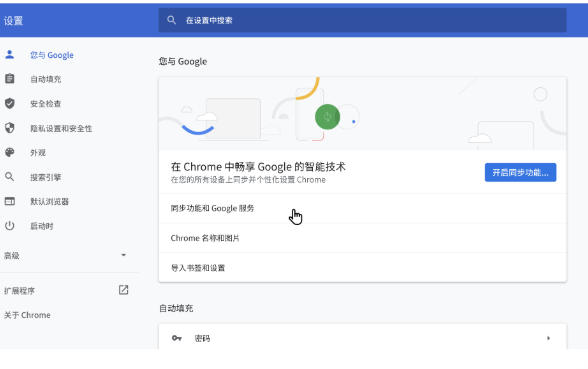
软件功能
多进程架构:谷歌浏览器采用多进程架构,每个标签页都在独立的进程中运行。这种设计不仅提高了浏览器的稳定性,还能有效隔离故障,避免一个标签页的问题影响到其他标签页。
V8 JavaScript引擎:谷歌浏览器内置了强大的V8 JavaScript引擎,这是当前Web浏览器中性能最出色的引擎之一。它能够显著提升网页应用的运行速度,使得复杂网页应用(如Web Apps)能够流畅运行。
Blink渲染引擎:谷歌浏览器使用Blink作为其渲染引擎,该引擎从WebKit演进而来,具有更高效的性能和更好的安全性。它支持最新的网络技术标准,确保网页在不同平台和操作系统上都能提供良好的兼容性。
安全性能:谷歌浏览器内置了多种安全机制,包括沙箱技术、自动更新和内置的恶意软件防护功能。这些机制能够有效保护用户免受恶意软件和钓鱼网站的攻击。
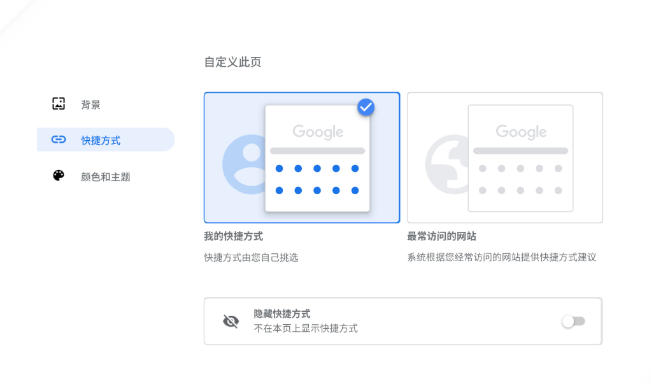
常见问题
页面无法加载:
原因:网络连接不稳定或断开、DNS配置错误、浏览器缓存和Cookie问题、扩展程序冲突、防火墙或安全软件干扰、浏览器版本过旧。
解决方案:
检查网络连接,确保设备已成功连接到互联网。
刷新DNS缓存,或在网络设置中修改DNS服务器为公共DNS(如Google的8.8.8.8和8.8.4.4)。
清除浏览器缓存和Cookie,进入设置页面,选择“隐私与安全”,点击“清除浏览数据”。
禁用扩展程序,逐个禁用以定位可能导致问题的扩展。
检查防火墙和安全软件设置,确保没有阻止Chrome访问互联网。
更新Chrome浏览器至最新版本。
功能介绍
1.界面简洁明了,操作简单便捷
Chrome浏览器的界面设计完全突出了简易这一特点,将浏览器的界面简化到极致,对于用户的常用功能,却又简单容易查找。
2.超级迅速的页面打开速度
一次性打开几十个页面,Chrome可以在几十秒内加载完毕,等用户浏览完毕已经打开的页面后,那些之前尚未加载完毕的页面早已打开,用户使用几乎不用等待!
3.非常实用的起始页及启动选项
Chrome浏览器在起始页设计,推出了自己的网页缩略图,用户不用输入网址即可直接从起始页中选择并单击相应的网站缩略图快速打开网站。
Chrome支持的启动项方式让用户就像可以断点续传那样不用从头开始,继续完成之前没有浏览完毕的网页。
FAQ
下载一些比较大型的软件或者文件比较慢?
chrome浏览器在这个方面的确有点不足,可以利用一些辅助工具进行下载,比如可以使用迅雷来下载相关软件。进入chrome浏览器下载页面,在下载页面中找到文件的下载路径,选中并复制,迅雷自动读取剪切板内容立即下载。对于有的资源,迅雷下载速度的确比 Chrome 快很多。
使用技巧
1、点击浏览器窗口最上面的部分,鼠标右键单击可以看到有一个任务管理器。
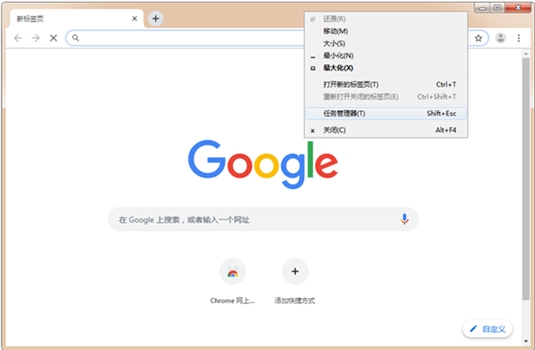
2、打开后,可以查看正在运行的标签
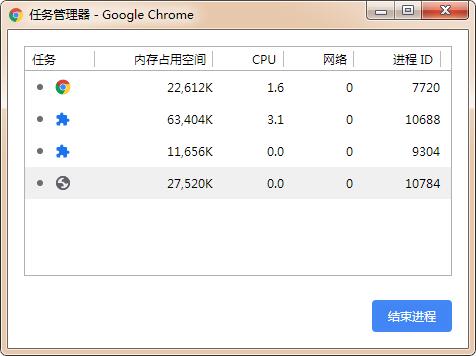
3、将谷歌浏览器设置为默认浏览器,点击浏览器右上角的三个横线标志,再点击左边菜单栏的【设置】,最后点击【将Google chrome 浏览器设置为默认浏览器】

常用技巧
一. 快速关闭标签页
1.在要关闭标签页下按下 Ctrl + W 组合快捷键 (适用于任何标签页关闭)
2.Ctrl+Shift+T 重新打开最新关闭的标签,Ctrl+Shift+V 将剪切板中的内容无格式粘贴等快捷键组合。
二. 设备间同步标签页
同步标签页需要相应设备对应版本,确保“打开的标签页”复选框处于选中状态,当桌面版和移动版 Chrome 都已经登录同一账户,并处于联网状态,在新标签页(按下 Ctrl +T )下右下角的"其他设备"中查看,点击即可在当前设备上打开同步的标签页。
三. Tab 智能搜索
如果 Chrome 已记录该网站的搜索引擎,按下 Tab 键 Chrome 会自动选择该搜索引擎进行关键字搜索。
四. 使用语音识别搜索
直接点击麦克风图标或将光标放到文本框中然后按 Ctrl + Shift + .(英文句号)组合键即可。
五. 添加扩展程序
打开Chrome菜单中的“更多工具”项中的“扩展程序”,可进行扩展插件的查找下载及拖入安装。

 360安全浏览器 官方最新版
360安全浏览器 官方最新版
 谷歌浏览器 最新版 v140.0.7339.81
谷歌浏览器 最新版 v140.0.7339.81
 Microsoft Edge Dev预览版 v140.0.3430.1
Microsoft Edge Dev预览版 v140.0.3430.1
 2345王牌浏览器 官方版V11.3.0.34455
2345王牌浏览器 官方版V11.3.0.34455
 极速浏览器 官方版 v4.0.9.12
极速浏览器 官方版 v4.0.9.12
 小智双核浏览器 最新版 v7.0.1.34
小智双核浏览器 最新版 v7.0.1.34